Jetpack Macrobenchmark kitaplığını ve BaselineProfileRule kullanarak her uygulama sürümü için otomatik olarak profiller oluşturun. Temel profilleri kullanırken derleme iyileştirmeleri sunan com.android.tools.build:gradle:8.0.0 veya daha yeni bir sürümü kullanmanızı öneririz.
Yeni bir temel profil oluşturmak için genel adımlar şunlardır:
- Baseline Profile modülünü ayarlayın.
- Temel Profiller oluşturmaya yardımcı olan JUnit testini tanımlayın.
- Optimize etmek istediğiniz kritik kullanıcı yolculuklarını (CUJ'ler) ekleyin.
- Temel profili oluşturun.
Temel profil oluşturduktan sonra, hız iyileştirmelerini ölçmek için fiziksel bir cihaz kullanarak profili karşılaştırın.
AGP 8.2 veya daha yeni bir sürümle yeni bir Baseline Profile oluşturun
Yeni bir temel profil oluşturmanın en kolay yolu, Android Studio Iguana ve Android Gradle Plugin (AGP) 8.2'den itibaren kullanılabilen temel profil modülü şablonunu kullanmaktır.
Android Studio Baseline Profile Generator modül şablonu, Baseline Profilleri oluşturmak ve karşılaştırmak için yeni bir modül oluşturma işlemini otomatikleştirir. Şablonu çalıştırmak, tipik derleme yapılandırmasının, temel profil oluşturmanın ve doğrulama kodunun çoğunu oluşturur. Şablon, uygulama başlatma süresini ölçmek için Baseline Profilleri oluşturup karşılaştırmaya yönelik kod oluşturur.
Baseline Profile modülünü ayarlama
Temel profil modülü şablonunu çalıştırmak için aşağıdaki adımları uygulayın:
- Dosya > Yeni > Yeni Modül'ü seçin.
- Şablonlar panelinde Baseline Profile Generator (Temel Profil Oluşturucu) şablonunu seçip yapılandırın:
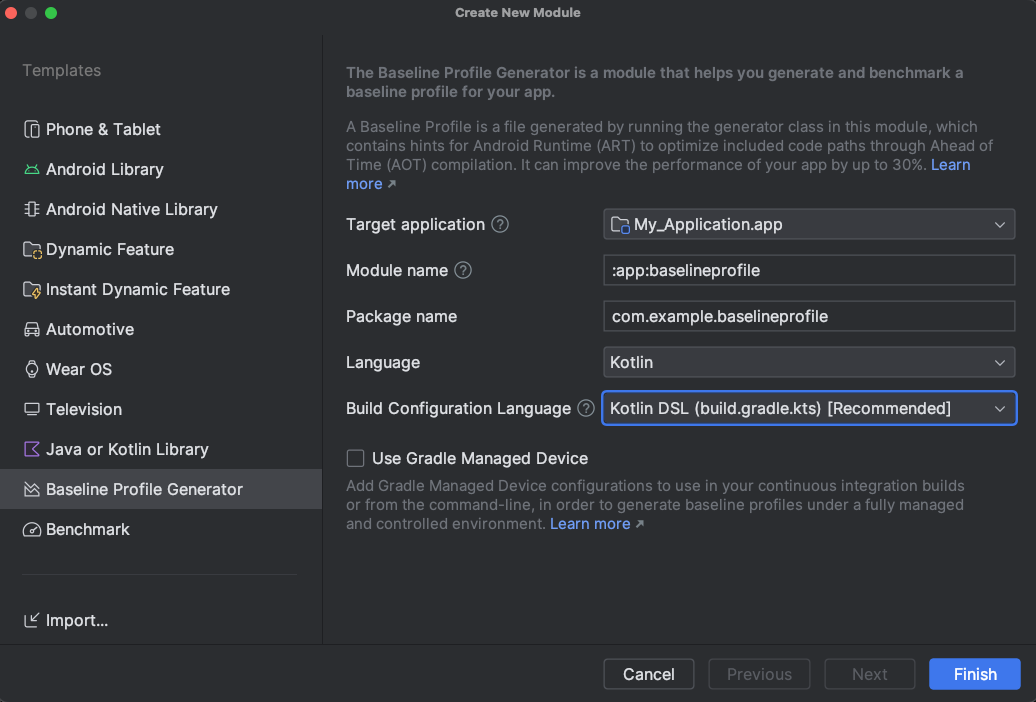
Şekil 1. Temel Profil Oluşturma Aracı modül şablonu. Şablondaki alanlar şunlardır:
- Hedef uygulama: Temel Profil'in hangi uygulama için oluşturulduğunu tanımlar. Projenizde yalnızca tek bir uygulama modülü varsa bu listede yalnızca bir öğe bulunur.
- Modül adı: Oluşturulan temel profil modülünün adıdır.
- Paket adı: Temel Profil modülü için istediğiniz paket adı.
- Dil: Oluşturulan kodun Kotlin veya Java olmasını isteyip istemediğiniz.
- Derleme yapılandırma dili: Derleme yapılandırma komut dosyalarınız için Kotlin Script (KTS) veya Groovy'yi kullanmak isteyip istemediğiniz.
- Gradle tarafından yönetilen cihaz kullanma: Uygulamanızı test etmek için Gradle tarafından yönetilen cihazlar kullanıyorsanız.
- Bitir'i tıkladığınızda yeni modül oluşturulur. Kaynak kontrolü kullanıyorsanız yeni oluşturulan modül dosyalarını kaynak kontrolüne eklemeniz istenebilir.
Temel profil oluşturucuyu tanımlama
Yeni oluşturulan modül, hem temel profili oluşturmak hem de karşılaştırmak için testler içerir ve yalnızca temel uygulama başlatma testini yapar. Bu işlevleri, kritik kullanıcı yolculuklarını ve gelişmiş başlangıç iş akışlarını içerecek şekilde genişletmenizi öneririz. Uygulama başlatmayla ilgili tüm testlerin rule blokta includeInStartupProfile olarak ayarlandığından emin olun. Bunun tersine, optimum performans için uygulama başlatmayla ilgili olmayan testlerin Başlangıç Profiline dahil edilmediğinden emin olun.true Uygulama başlatma
optimizasyonları, Baseline Profile'ın Başlatma Profili adlı özel bir bölümünü tanımlamak için kullanılır.
Bu CUJ'leri oluşturulan temel profil ve karşılaştırma kodu dışında soyutlayarak her ikisi için de kullanılabilmelerini sağlarsanız sürdürülebilirliği koruyabilirsiniz. Bu, CUJ'lerinizdeki değişikliklerin tutarlı bir şekilde kullanıldığı anlamına gelir.
Temel profil oluşturma ve yükleme
Temel Profil modülü şablonu, Temel Profil oluşturmak için yeni bir çalıştırma yapılandırması ekler. Ürün çeşitlerini kullanıyorsanız Android Studio, her çeşit için ayrı temel profiller oluşturabilmeniz amacıyla birden fazla çalıştırma yapılandırması oluşturur.
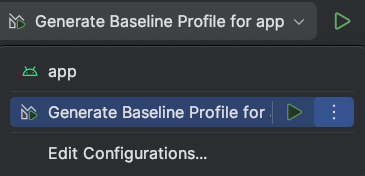
Generate Baseline Profile (Temel Profil Oluştur) çalıştırma yapılandırması tamamlandığında, oluşturulan temel profili, profili oluşturulan modüldeki src/variant/generated/baselineProfiles/baseline-prof.txt dosyasına kopyalar. Varyant seçenekleri, sürüm derleme türü veya sürüm derleme türünü içeren bir derleme varyantıdır.
Oluşturulan temel profil aslen build/outputs içinde oluşturulur. Tam yol, profili oluşturulan uygulamanın varyantına veya sürümüne ve profili oluşturma için Gradle tarafından yönetilen bir cihaz mı yoksa bağlı bir cihaz mı kullandığınıza göre belirlenir. Şablon tarafından oluşturulan kod ve derleme yapılandırmalarında kullanılan adları kullanırsanız temel profil, build/outputs/managed_device_android_test_additional_output/nonminifiedrelease/pixel6Api31/BaselineProfileGenerator_generate-baseline-prof.txt dosyasında oluşturulur. Hedef modüllere manuel olarak kopyalamadığınız sürece (önerilmez) oluşturulan Baseline Profile'ın bu sürümüyle doğrudan etkileşimde bulunmanız gerekmeyebilir.
AGP 8.1 ile yeni bir Baseline Profile oluşturma
Baseline Profile modülü şablonunu kullanamıyorsanız yeni bir Baseline Profile oluşturmak için Macrobenchmark modülü şablonunu ve Baseline Profile Gradle eklentisini kullanın. Bu araçları Android Studio Giraffe ve AGP 8.1'den itibaren kullanmanızı öneririz.
Macrobenchmark modül şablonunu ve Baseline Profile Gradle eklentisini kullanarak yeni bir temel profil oluşturmak için aşağıdaki adımları uygulayın:
- Gradle projenizde bir Macrobenchmark modülü oluşturun.
BaselineProfileGeneratoradlı yeni bir sınıf tanımlayın:class BaselineProfileGenerator { @get:Rule val baselineProfileRule = BaselineProfileRule() @Test fun startup() = baselineProfileRule.collect( packageName = "com.example.app", profileBlock = { startActivityAndWait() } ) }
Oluşturucu, uygulamanın başlatılmasının ötesinde uygulamanızla etkileşimler içerebilir. Bu sayede uygulamanızın çalışma zamanı performansını (ör. listeleri kaydırma, animasyonları çalıştırma ve
Activityiçinde gezinme) optimize edebilirsiniz. Kritik kullanıcı yolculuklarını iyileştirmek için@BaselineProfileRulekullanılan diğer test örneklerine göz atın.Baseline Profile Gradle eklentisini ekleyin (
libs.plugins.androidx.baselineprofile). Bu eklenti, Baseline Profilleri oluşturmayı ve gelecekte bunları korumayı kolaylaştırır.Temel profil oluşturmak için terminalde
:app:generateBaselineProfileveya:app:generateVariantBaselineProfileGradle görevlerini çalıştırın.Üreticiyi, rootlanmış bir fiziksel cihazda, emülatörde veya Gradle tarafından yönetilen cihazda enstrümanlı test olarak çalıştırın. Gradle tarafından yönetilen bir cihaz kullanıyorsanız
aospdeğerinisystemImageSourceolarak ayarlayın. Çünkü Baseline Profile oluşturucu için kök erişimi gerekir.Üretim görevinin sonunda, Baseline Profili
app/src/variant/generated/baselineProfileskonumuna kopyalanır.
Şablonsuz yeni bir Baseline Profile oluşturma
Android Studio'daki Baseline Profile modül şablonunu (tercih edilen) veya Macrobenchmark şablonunu kullanarak bir Baseline Profile oluşturmanızı öneririz. Ancak Baseline Profile Gradle eklentisini tek başına da kullanabilirsiniz. Baseline Profile Gradle eklentisi hakkında daha fazla bilgi edinmek için Baseline Profile oluşturma işleminizi yapılandırma başlıklı makaleyi inceleyin.
Baseline Profile Gradle eklentisini kullanarak doğrudan Baseline Profile oluşturmak için aşağıdaki adımları uygulayın:
- Yeni bir
com.android.testmodülü oluşturun (örneğin,:baseline-profile). :baseline-profileiçinbuild.gradle.ktsdosyasını yapılandırın:androidx.baselineprofileeklentisini uygulayın.targetProjectPathdeğerinin:appmodülünü gösterdiğinden emin olun.- İsteğe bağlı olarak Gradle tarafından yönetilen bir cihaz (GMD) ekleyin.
Aşağıdaki örnekte
pixel6Api31. Belirtilmemişse eklenti, bağlı bir cihazı (emüle edilmiş veya fiziksel) kullanır. - Aşağıdaki örnekte gösterildiği gibi istediğiniz yapılandırmayı uygulayın.
Kotlin
plugins { id("com.android.test") id("androidx.baselineprofile") } android { defaultConfig { ... } // Point to the app module, the module that you're generating the Baseline Profile for. targetProjectPath = ":app" // Configure a GMD (optional). testOptions.managedDevices.devices { pixel6Api31(com.android.build.api.dsl.ManagedVirtualDevice) { device = "Pixel 6" apiLevel = 31 systemImageSource = "aosp" } } } dependencies { ... } // Baseline Profile Gradle plugin configuration. Everything is optional. This // example uses the GMD added earlier and disables connected devices. baselineProfile { // Specifies the GMDs to run the tests on. The default is none. managedDevices += "pixel6Api31" // Enables using connected devices to generate profiles. The default is // `true`. When using connected devices, they must be rooted or API 33 and // higher. useConnectedDevices = false }
Groovy
plugins { id 'com.android.test' id 'androidx.baselineprofile' } android { defaultConfig { ... } // Point to the app module, the module that you're generating the Baseline Profile for. targetProjectPath ':app' // Configure a GMD (optional). testOptions.managedDevices.devices { pixel6Api31(com.android.build.api.dsl.ManagedVirtualDevice) { device 'Pixel 6' apiLevel 31 systemImageSource 'aosp' } } } dependencies { ... } // Baseline Profile Gradle plugin configuration. Everything is optional. This // example uses the GMD added earlier and disables connected devices. baselineProfile { // Specifies the GMDs to run the tests on. The default is none. managedDevices ['pixel6Api31'] // Enables using connected devices to generate profiles. The default is // `true`. When using connected devices, they must be rooted or API 33 and // higher. useConnectedDevices false }
:baseline-profiletest modülünde bir Baseline Profile testi oluşturun. Aşağıdaki örnek, uygulamayı başlatan ve boşta kalmayı bekleyen bir testtir.Kotlin
class BaselineProfileGenerator { @get:Rule val baselineRule = BaselineProfileRule() @Test fun startupBaselineProfile() { baselineRule.collect("com.myapp") { startActivityAndWait() } } }
Java
public class BaselineProfileGenerator { @Rule Public BaselineProfileRule baselineRule = new BaselineProfileRule(); @Test Public void startupBaselineProfile() { baselineRule.collect( "com.myapp", (scope -> { scope.startActivityAndWait(); Return Unit.INSTANCE; }) ) } }
Uygulama modülündeki
build.gradle.ktsdosyasını güncelleyin (ör.:app).- Eklentiyi uygulayın
androidx.baselineprofile. baselineProfilebağımlılığını:baseline-profilemodülüne ekleyin.
Kotlin
plugins { id("com.android.application") id("androidx.baselineprofile") } android { // There are no changes to the `android` block. ... } dependencies { ... // Add a `baselineProfile` dependency on the `:baseline-profile` module. baselineProfile(project(":baseline-profile")) }
Groovy
plugins { id 'com.android.application' id 'androidx.baselineprofile' } android { // No changes to the `android` block. ... } dependencies { ... // Add a `baselineProfile` dependency on the `:baseline-profile` module. baselineProfile ':baseline-profile' }
- Eklentiyi uygulayın
:app:generateBaselineProfileveya:app:generateVariantBaselineProfileGradle görevlerini çalıştırarak profili oluşturun.Üretim görevinin sonunda, Baseline Profili
app/src/variant/generated/baselineProfileskonumuna kopyalanır.
AGP 7.3-7.4 ile yeni bir Baseline Profile oluşturma
AGP 7.3-7.4 ile temel profiller oluşturmak mümkündür ancak Baseline Profile Gradle eklentisini ve en yeni özelliklerini kullanabilmek için en az AGP 8.1'e yükseltmenizi önemle tavsiye ederiz.
AGP 7.3-7.4 ile temel profiller oluşturmanız gerekiyorsa adımlar, AGP 8.1'deki adımlarla aynıdır. Ancak aşağıdaki istisnalar geçerlidir:
- Baseline Profile Gradle eklentisini eklemeyin.
- Temel profil oluşturmak için Gradle görevini
./gradlew [emulator name][flavor][build type]AndroidTestçalıştırın. Örneğin,./gradlew :benchmark:pixel6Api31BenchmarkAndroidTest. - Oluşturulan temel profil kurallarını kodunuza manuel olarak uygulamanız gerekir.
Oluşturulan kuralları manuel olarak uygulama
Temel Profil oluşturucu, cihazda İnsan Tarafından Okunabilir Biçim (HRF) metin dosyası oluşturur ve bunu ana makinenize kopyalar. Oluşturulan profili kodunuza uygulamak için aşağıdaki adımları uygulayın:
HRF dosyasını, profili oluşturduğunuz modülün derleme klasöründe bulun:
[module]/build/outputs/managed_device_android_test_additional_output/[device].Profiller,
[class name]-[test method name]-baseline-prof.txtadlandırma kalıbını kullanır. Bu kalıp şu şekilde görünür:BaselineProfileGenerator-startup-baseline-prof.txt.Oluşturulan profili
src/main/konumuna kopyalayın ve dosyayıbaseline-prof.txtolarak yeniden adlandırın.ProfileInstaller kitaplığına bağımlılık ekleyin. Bu kitaplık, uygulamanızın
build.gradle.ktsdosyasında yer alır. Bu sayede, Cloud Profilleri'nin kullanılamadığı durumlarda yerel Baseline Profile derlemesi etkinleştirilir. Bu, temel profili yerel olarak yan yüklemenin tek yoludur.dependencies { implementation("androidx.profileinstaller:profileinstaller:1.4.1") }Uygulanan HRF kuralları ikili biçimde derlenip APK veya AAB'ye dahil edilirken uygulamanızın üretim sürümünü oluşturun. Ardından uygulamanızı her zamanki gibi dağıtın.
Temel profili karşılaştırma
Temel profilinizi karşılaştırmak için StartupBenchmarks.kt veya StartupBencharks.java dosyasında tanımlanan karşılaştırmaları yürüten oluk işleminden yeni bir Android enstrümanlı test çalıştırma yapılandırması oluşturun. Karşılaştırma testi hakkında daha fazla bilgi edinmek için Macrobenchmark sınıfı oluşturma ve Macrobenchmark kitaplığıyla ölçümü otomatikleştirme başlıklı makalelere bakın.
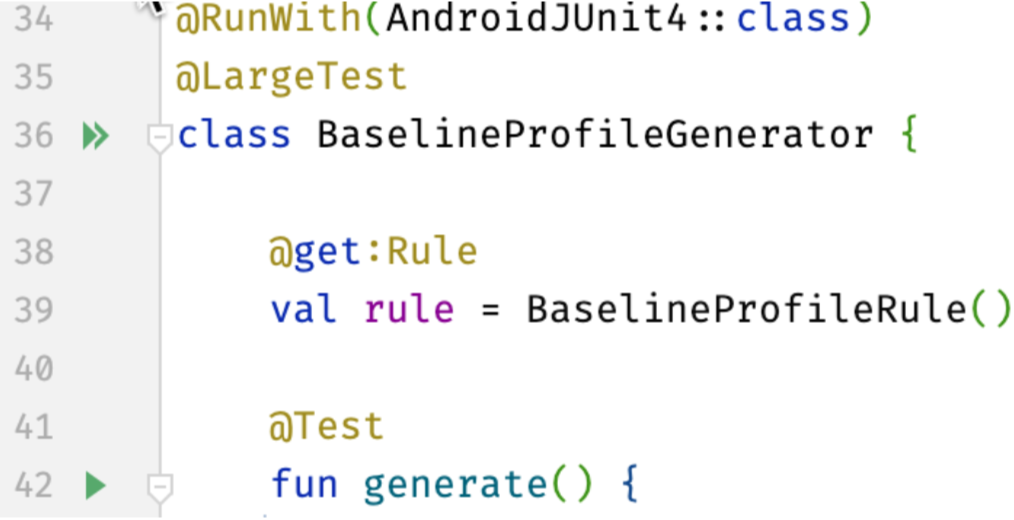
Bu kodu Android Studio'da çalıştırdığınızda derleme çıktısı, temel profilin sağladığı hız iyileştirmeleriyle ilgili ayrıntıları içerir:
StartupBenchmarks_startupCompilationBaselineProfiles timeToInitialDisplayMs min 161.8, median 178.9, max 194.6 StartupBenchmarks_startupCompilationNone timeToInitialDisplayMs min 184.7, median 196.9, max 202.9
Gerekli tüm kod yollarını yakalama
Uygulama başlatma sürelerini ölçmek için kullanılan iki temel metrik şunlardır:
- İlk gösterime kadar geçen süre (TTID)
- Uygulama kullanıcı arayüzünün ilk karesinin görüntülenmesi için gereken süre.
- Tam gösterime kalan süre (TTFD)
- TTID'ye ilk kare görüntülendikten sonra eşzamansız olarak yüklenen içeriğin gösterilme süresi eklenir.
TTFD, reportFullyDrawn()
yöntemi
ComponentActivity çağrıldığında bildirilir. reportFullyDrawn() hiçbir zaman çağrılmazsa bunun yerine TTID raporlanır. Asenkron yükleme tamamlanana kadar reportFullyDrawn() işlevinin çağrılmasını geciktirmeniz gerekebilir. Örneğin, kullanıcı arayüzünde RecyclerView veya tembel liste gibi dinamik bir liste varsa liste, ilk kez çizildikten sonra tamamlanan bir arka plan göreviyle doldurulabilir. Bu nedenle, liste, kullanıcı arayüzü tamamen çizilmiş olarak işaretlendikten sonra doldurulur. Bu gibi durumlarda, kullanıcı arayüzü tamamen çizilmiş duruma ulaştıktan sonra çalışan kod, Temel Profil'e dahil edilmez.
Liste doldurma işlemini temel profilinize dahil etmek için FullyDrawnReporter değerini getFullyDrawnReporter() kullanarak alın ve uygulama kodunuza bir muhabir ekleyin. Arka plan görevi listeyi doldurmayı bitirdikten sonra muhabiri serbest bırakın. FullyDrawnReporter, tüm raporlar serbest bırakılana kadar reportFullyDrawn() yöntemini çağırmaz. Bunu yaptığınızda, temel profil listeyi doldurmak için gereken kod yollarını içerir.
Bu, uygulamanın kullanıcı açısından davranışını değiştirmez ancak Baseline Profile'ın gerekli tüm kod yollarını içermesini sağlar.
Uygulamanızda Jetpack Compose kullanılıyorsa tamamen çizilmiş durumu belirtmek için aşağıdaki API'leri kullanın:
ReportDrawnComposable'ınızın hemen etkileşime hazır olduğunu gösterir.ReportDrawnWhen, composable'ınızın etkileşime hazır olduğunu belirtmek içinlist.count > 0gibi bir yüklem alır.ReportDrawnAftertamamlandığında composable'ınızın etkileşime hazır olduğunu belirten bir askıya alma yöntemi alır.
Sizin için önerilenler
- Not: JavaScript kapalıyken bağlantı metni gösterilir.
- Makro karşılaştırma testi metriklerini yakalama
- Makro karşılaştırma testi yazma
- JankStats kitaplığı

